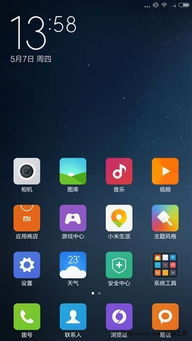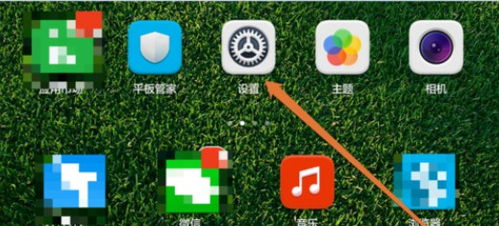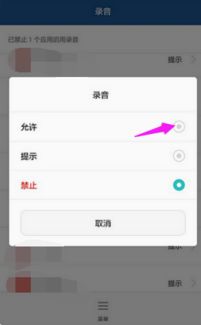cpu是64位还是32位系统,如何判断电脑CPU是64位还是32位系统?
时间:2024-10-19 来源:网络 人气:
如何判断电脑CPU是64位还是32位系统?

1. 打开“开始”菜单,点击“运行”。
2. 在运行对话框中输入“cmd”,然后按回车键打开命令提示符。
3. 在命令提示符中输入“systeminfo”,然后按回车键执行。
4. 执行完毕后,查找“系统类型”一项,如果显示为“x64-based PC”,则表示您的电脑是64位系统;如果显示为“x86-based PC”,则表示您的电脑是32位系统。
1. 打开“控制面板”,点击“系统和安全”。
2. 在“系统和安全”窗口中,点击“系统”。
3. 在“系统”窗口中,找到“系统”部分,查看“系统类型”一项,即可得知您的电脑是64位还是32位系统。
1. 打开“开始”菜单,点击“搜索”。
2. 在搜索框中输入“CPU-Z”,然后按回车键打开CPU-Z软件。
3. 在CPU-Z软件中,找到“处理器”部分,查看“架构”一项,如果显示为“64-bit”,则表示您的电脑是64位系统;如果显示为“32-bit”,则表示您的电脑是32位系统。
1. 重启电脑,在启动过程中按下相应的键(如F2、Del等)进入BIOS设置。
2. 在BIOS设置中,找到“系统配置”或“处理器配置”等类似选项。
3. 查看其中的“处理器模式”或“系统类型”等选项,即可得知您的电脑是64位还是32位系统。
1. 打开“开始”菜单,点击“设置”。
2. 在“设置”窗口中,点击“系统”。
3. 在“系统”窗口中,点击“关于”,然后查看“系统”部分,即可得知您的电脑是64位还是32位系统。
通过以上方法,您可以轻松判断自己的电脑CPU是64位还是32位系统。在选择操作系统和软件时,请根据您的电脑CPU类型进行选择,以确保最佳性能和兼容性。
1. 32位系统只能使用到3.25GB内存,而64位系统可以充分利用4GB及以上内存。
2. 64位系统对硬件要求较高,建议使用64位操作系统。
3. 部分软件可能只支持32位系统,请根据实际情况选择操作系统。
相关推荐
教程资讯
教程资讯排行